एक HTML Document को Save करना उतना ही आसान है जितना कि एक Simple Text Document को Save करना. आप कुछ ही मिनटों में एक Simple Text File को एक HTML Document में Change कर लेंगे.
क्योंकि Save करने से पहले HTML Codes भी Simple Text मात्र ही है. जब आप इन HTML Codes को अपने कम्प्युटर में Save करते है. तब यह HTML Code एक HTML Document बन जाते है. तो आइए जानते है इस HTML Document को Save कैसे करें?
Table of Content
HTML Document को Save करने से पहले ध्यान रखने योग्य कुछ बातें
- HTML Document के File Name में Space का उपयोग बिल्कुल ना करें. सभी अक्षरों को एक साथ मिलाकर ही लिखें. जैसे, firstfile.html और myfile.html आप भी इसी तरह File Name लिखें.
- हमेशा Small Letters का उपयोग करें. File Name में Capital Letters का भी उपयोग ना ही करें. हो सके तो Capital Letters को File Name में शामिल ना करने की कोशिश करें.
- File Name में Special Characters (जैसे, $ # % @ आदि) का उपयोग भी ना करें. आप File Name को ज्यादा पठनीय (Readable) बनाने के लिए Hypen अथवा Dash (-) या फिर Underscore (_) का उपयोग कर सकते है.
- अंतिम, लेकिन सबसे महत्वपूर्ण File Name के आगे .html जरूर लिखें. .html एक HTML Document का File Extension होता है. जो कम्प्युटर को बताता है कि यह एक HTML Document है.
HTML Document को Save करने का सही तरीका
1. सबसे पहले Menu Bar से File Menu पर क्लिक कीजिए. Menu Bar आपके Text Editor में बांए कोने में सबसे ऊपर मौजूद है.
2. File Menu से आपको Save पर क्लिक करनी है. या आप Direct Keyboard से Ctrl+S भी दबा सकते है.
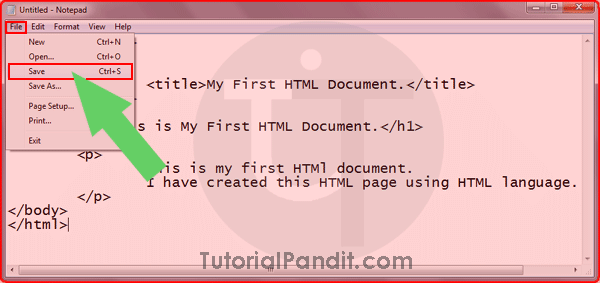
3. ऐसा करने पर आपके सामने Save As Dialog Box खुलकर सामने आएगा. यहाँ से आपको तीन जरूरी कार्य करने है. जो नीचे Screenshot मे दिखाए गए है.
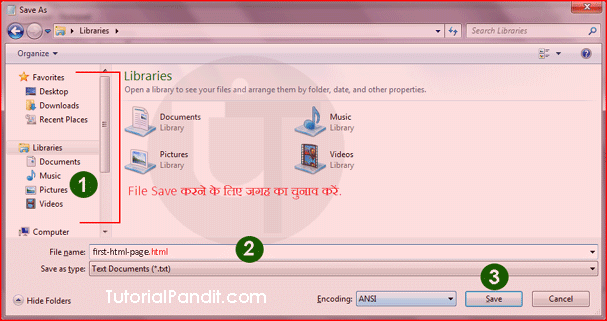
- सबसे पहले अपने HTML Document को Save करने के लिए जगह का चुनाव कीजिए. यानि आप अपने कम्प्युटर में कहाँ पर अपनी HTML File को Save करना चाहते है. हम आपको सलाह देंगे कि आपको इस कार्य के लिए कम्प्युटर में नया फोल्डर बनाना चाहिए. फिलहाल Desktop आपके लिए सही विकल्प है.
- जगह का चुनाव करने के बाद आपको HTML Document का File Name देना है. जैसे हमने first-html-page.html नाम दिया है. आप अपने हिसाब से HTML File का नाम दे सकते है. लेकिन इस File Name के आगे .html लिखना ना भूले. HTML Document को Save करते समय इस बात को हमेशा ध्यान रखें.
- File Name देने के बाद आप Save पर क्लिक करदें. आपका HTML Document Save हो जाएगा.
आपने क्या सीखा?
इस Tutorial में हमने आपको HTML Document को Save करने का तरीका बताया है. हमे उम्मीद है कि इस Tutorial को पढने के बाद आप भी अपने HTML Document को सही तरह से Save कर पाऐंगे. यदि आपको HTML Document को Save करने में किसी भी प्रकार की दिक्कत आए तो आप हमे comment के माध्यम से बता सकते है.
#BeDigital









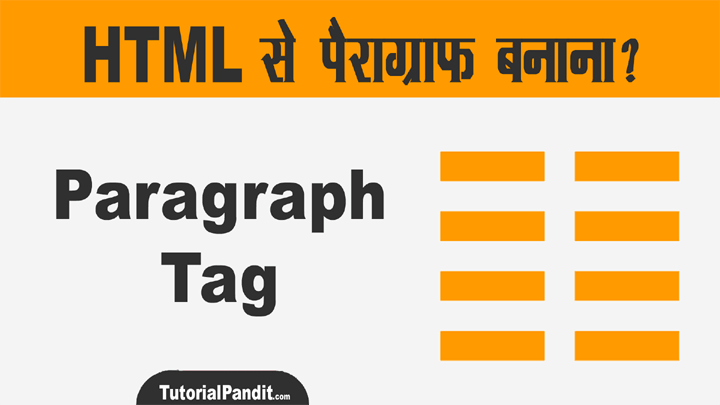
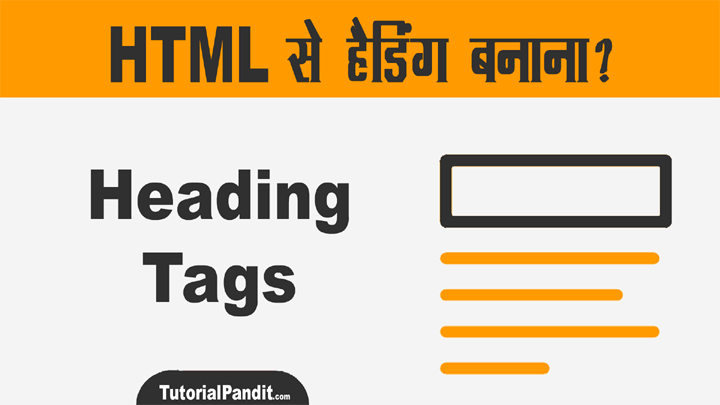

Good information, very good article. This article is to help me a lot.
yes
Online form sumit karane pahale kaise save kare jisase errar aane pe ek click me puri entri dubara aa jaye please sir bataye
अजय जी, यह फीचर वेबसाईट द्वारा ही उपलब्ध करवाया जाता है. युजर खुद ऐसा नही कर सकता है. हाँ एक काम हो सकता है. आप जिस ब्राउजर पर फॉर्म भर रहे है उस ब्राउजर को अपनी फॉर्म जानकारी सेव करने की अनुमती दे सकते है. इसके बाद आप जब भी कोई फॉर्म भरेंग़े सारी जानकारी अपने आप आ जाएगी.
Bro Bahut Accchi Article hai HTML ko Document me Save karne ke liye
Sir jab mai ise save karke open kar raha hu to sabhi Text alga-alag jagah bikhar jate hai.
बिट्टु जी, इसले लिए आपको CSS सीखनी पडेगी. तब आपका text अलग-अलग नही बिखरेगा.